Wix Restaurants : Ajouter vos tables de restaurant
7 min
Dans cet article
- Ajouter vos tableaux
- Ajouter des combinaisons de tableaux
- FAQ
L'appli Wix Réservations de table permet aux clients de réserver des tables en ligne en fonction des disponibilités de votre restaurant, ce qui vous aide à gérer les places. Vous pouvez ajouter, supprimer ou mettre à jour des tables et les combiner pour des fêtes plus importantes en période d'affluence.
Vous pouvez choisir d'attribuer les tables automatiquement ou manuellement. Avec l'attribution automatique, les tables sont réservées à l'heure sélectionnée. Avec l'attribution manuelle, l'équipe peut attribuer les tables si nécessaire, et les clients peuvent toujours réserver, même en l'absence de tables disponibles.
Ajouter vos tableaux
Ajoutez des tables, configurez le nombre de sièges et décidez s'il est possible de les réserver en ligne. Vous pouvez également gérer les réservations en configurant la disponibilité des tables et en personnalisant votre plan de salle.
Choisissez entre l'attribution automatique ou manuelle des tables. Avec l'attribution manuelle, les clients peuvent réserver même en l'absence de tables disponibles, et vous pouvez attribuer les tables en fonction de vos préférences.
Suggestion :
Si vous souhaitez créer un plan de salle visuel, nous vous recommandons de créer des tables sur le plan de salle lui-même, plutôt que dans les paramètres de gestion des tables.
Pour ajouter vos tableaux :
Tableau de bord
Appli Wix
- Accéder aux réservations de table dans le tableau de bord de votre site.
- Cliquez sur Paramètres en haut à droite.
- Cliquez sur Gérer les réservations de tables.
- Cliquez sur le curseur Utiliser des tables pour gérer les réservations pour attribuer des tables, configurer la disponibilité et gérer le plan de salle :
- Activé : Choisissez d'attribuer les tables automatiquement ou manuellement pour les réservations.
- Désactivé : Les tables et les plans de salle sont masqués mais enregistrés.
- (Si activée) Sélectionnez une option :
Attribuer automatiquement des tables
Attribuer manuellement les tables
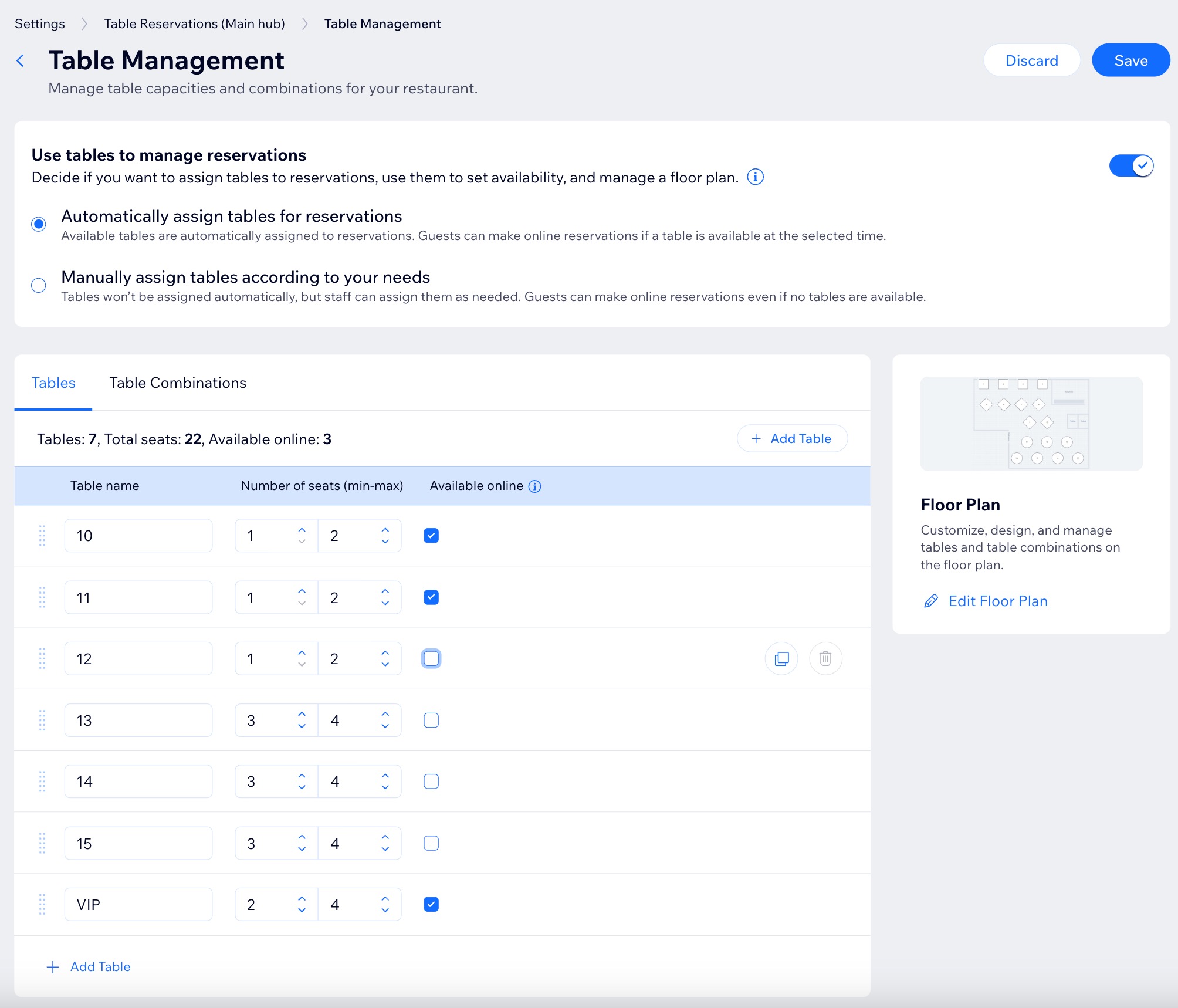
Ajouter des combinaisons de tableaux
L'appli Wix Réservations de tables vous permet de combiner plusieurs tables pour accueillir des groupes plus nombreux et optimiser la capacité des sièges. Vous pouvez également choisir si votre combinaison de tables est disponible pour les clients qui peuvent réserver en ligne.
Pour ajouter des combinaisons de tables :
Tableau de bord
Appli Wix
- Accéder aux réservations de table dans le tableau de bord de votre site.
- Cliquez sur Paramètres en haut à droite.
- Cliquez sur Gérer les réservations de tables.
- Cliquez sur l'onglet Combinaisons de tableaux .
- Cliquez sur + Ajouter une combinaison de tables et combinez vos tables :
- Combinaison de tableaux : Sélectionnez les tableaux que vous souhaitez combiner.
- Nombre de sièges (min-max): Ajustez le nombre minimal et maximal de sièges disponibles à cette table.
- Disponible en ligne : Permet aux personnes de faire des réservations en ligne.
Remarque : La possibilité de sélectionner/désélectionner cette case à cocher n'est disponible que lors de l'attribution automatique de tables pour les réservations.
- Lorsque vous êtes prêt, cliquez sur Enregistrer.
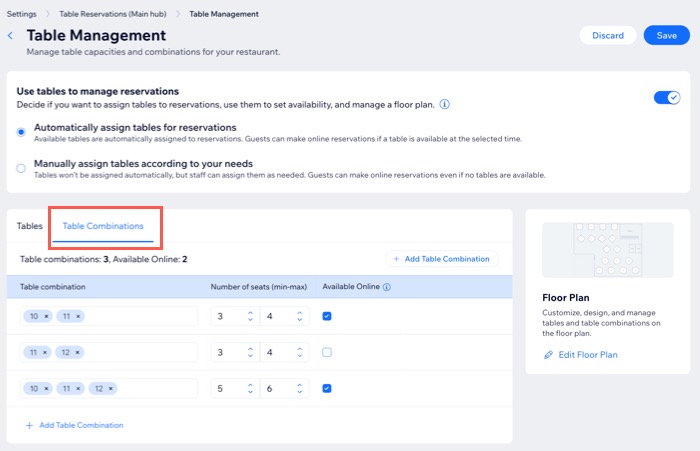
FAQ
Cliquez sur une question ci-dessous pour en savoir plus sur les tables de votre restaurant.
Les personnes peuvent-ils choisir leur table avec l'option « Attribuer automatiquement les tables » ?
Puis-je attribuer automatiquement des tables et autoriser les réservations si aucune table n'est disponible ?
Quelle est la capacité d'accueil prédéfinie pour les réservations en ligne ?
Puis-je modifier le nombre maximum de personnes pour les réservations en ligne ?
Comment puis-je dupliquer une table dans l'appli Wix Réservations de tables ?





 .
.